
Windows 10'da derin değişiklikler yapmanız gerekiyorsa, bazen yalnızca Windows 10 Pro ve Enterprise Editions ile birlikte gelen bir araç olan Grup İlkesi Düzenleyicisi'ni açmanız gerekir. İşte nasıl bulmalı ve açılır.
Grup İlkesi Editörü nedir?
Grup İlkesi Editörü, yapılandırmanıza izin veren bir yardımcı programdır. Grup İlkesi Ayarları Bir Windows PC veya bir grup PC için. Çoğunlukla ağ yöneticilerinde amaçlanan Grup İlkesi, sizi veya bir grubunun makinelerinizi nasıl kullanabileceğinizi, özellikleri kısıtlayabileceği veya izin verebileceğini tanımlar.
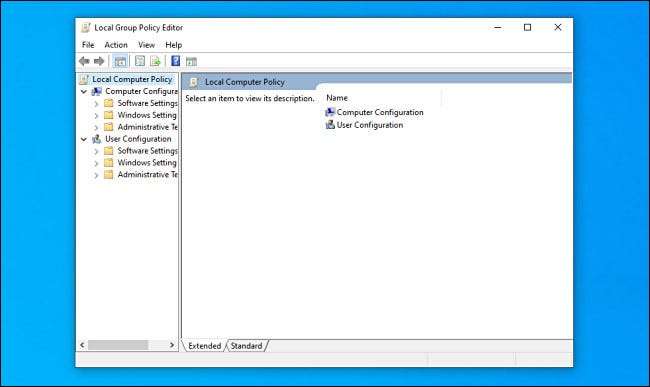
Grup İlkesi Editörü, dosya adıyla bir Microsoft Yönetim Konsolu uygulamasıdır.
gpedit.msc
ve genellikle içinde bulunur.
C: \ Windows \ System32
dosya.
Grup İlkesi Düzenleyicisinin Windows 10'da kullanılamadığını not etmek önemlidir. Sadece Windows 10 Pro veya Windows 10 Enterprise ile birlikte gönderilir. Emin değilsen hangi pencerelerin baskısı , bulmak kolaydır. Ayarları açın, Sistem ve GT'ye gidin; Hakkında, "baskı" altında listelendiğini göreceksiniz.
Windows 10'da Grup İlkesi Düzenleyicisi'ni açmanın birkaç yolu vardır, bu nedenle aşağıda yapmanın bir avuç yolunu karşılayacağız. Her biri seni aynı yere götürecek, bu yüzden hangisine en uygun olanı seç.
İLGİLİ: Windows'ta "Grup İlkesi" nedir?
Grup İlkesi Düzenleyicisini Başlat menüsünden açın
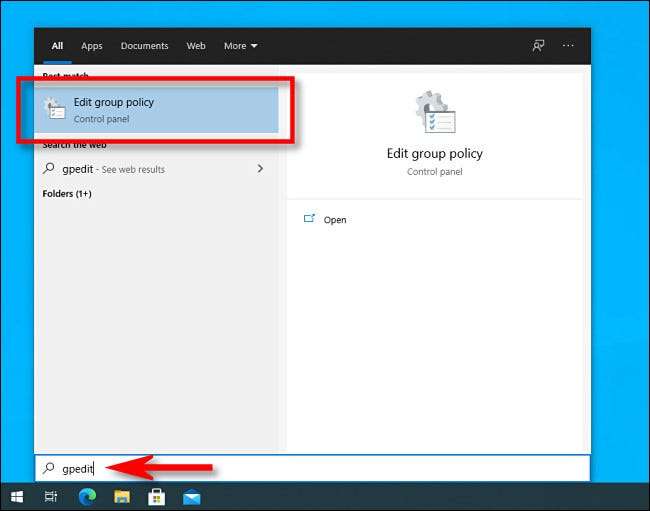
Belki de Grup İlkesi Düzenleyicisini açmanın en kolay yolu, Başlat menüsünde Ara'yı kullanarak. Öncelikle, Başlat düğmesini tıklatın ve açıldığında, "GPEDIT" yazın ve sonuçlar listesinde "Grup İlkesini Düzenle" gördüğünüzde ENTER tuşuna basın.
Uç: Başlat menü sonuçlarında "Grup İlkesini Düzenle" göremiyorsanız, bir yazım hatası girdiniz ya da Grup İlkesi Düzenleyicisi'ni içermeyen Windows 10 Home Edition'ı kullanıyorsunuz.
Grup İlkesi Düzenleyicisini "Çalıştır" penceresinden açın
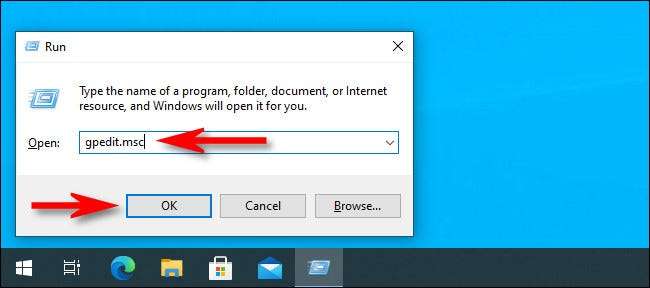
Ayrıca Grup İlkesi Düzenleyicisini bir RUN komutu ile hızlı bir şekilde başlatabilirsiniz. "Çalıştır" penceresini açmak için klavyenizdeki Windows + R tuşuna basın,
gpedit.msc
ve sonra girin veya "Tamam" nı tıklayın.
Grup İlkesi Düzenleyicisini Komut İstemi'nden açın

Komut satırından çalışmayı seviyorsanız, açın Windows Komut İstemi ve boş bir satırda "gpedit" veya "gpedit.msc" yazın ve sonra girin. Grup İlkesi Editörü Lickety Split'i açacaktır.
İLGİLİ: Windows 10'da komut istemini açmanın 10 yolu
Grup İlkesi Düzenleyicisini kontrol panelinden açın
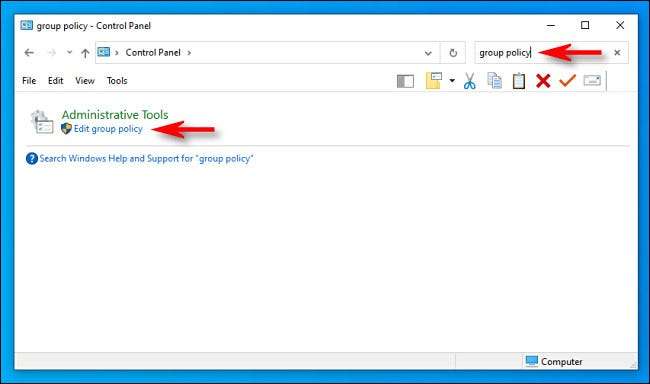
Ve nihayet, Grup İlkesi Düzenleyicisi'ni açmanın en yavaş yollarından birine sahibiz: Denetim Masası'ndan. Böyle yaparak, Kontrol panelini başlat ve sonra pencerenin sağ üst köşesindeki arama kutusunu tıklatın. "Grup İlkesi" yazın ve ardından "Yönetimsel Araçlar" başlığının hemen altındaki "Grup İlkesi Düzenle" bağlantısını tıklayın.
Sistemdeki "Grup İlkesi" seçeneğine göz atmaya çalışırken rahatsız etmeyin; İdari Araçlar Bölümü, çünkü Listelenmemiş Bunu aramadıkça. Sadece editörün Microsoft'un böyle gizlemesi için ne kadar güçlü olduğunu göstermeye gider, bu nedenle büyük özen gösterirken Grup İlkesi Değiştirme Makinenizde. İyi şanlar!
İLGİLİ: Windows 10'da Denetim Masası Nasıl Açılır







